Jak mówi tytuł tego artykułu, „Utwórz jeden szybko i łatwo zaplanować w Excelu przygotowaliśmy i połączyliśmy te 2 proste opcje, z niesamowitymi rezultatami i bardzo profesjonalnym stylem. Mam nadzieję, że spodoba Ci się czytanie i zrozumienie opcji, które mamy dla Ciebie.
W programie Excel jest wiele witryn, ale Większość z nich są długie i żmudne kroki. Zanim do tego przejdziemy, spójrzmy, jak przydatne są te terminy.
rok
Pozwala uporządkować sekwencję wydarzeń lub wydarzeń na dany temat za pomocą jednego oś chronologiczna ten W sposób ułatwiający czytelne wyświetlanie danych w związku z synchronizacją czasu.
Aby ją przedłużyć, musisz określić wydarzenia i daty rozpoczęcia i zakończenia. Wyjaśnij, że zawsze będzie punkt początkowy i końcowy, zwracając uwagę na odpowiednie elementy zorganizowane dla naszej pracy.
Należy ustalić termin jednostki czasu jeśli pracujemy według wieku, dekad, lat, miesięcy itp. I określ rodzaj danych, na których będziesz się koncentrować dla każdej daty, takie jak: ludzie, wydarzenia, miejsca itp. Mając to na uwadze, bardziej zrozumiałe będzie organizowanie i przechwytywanie nos dane harmonogram w Excelu.
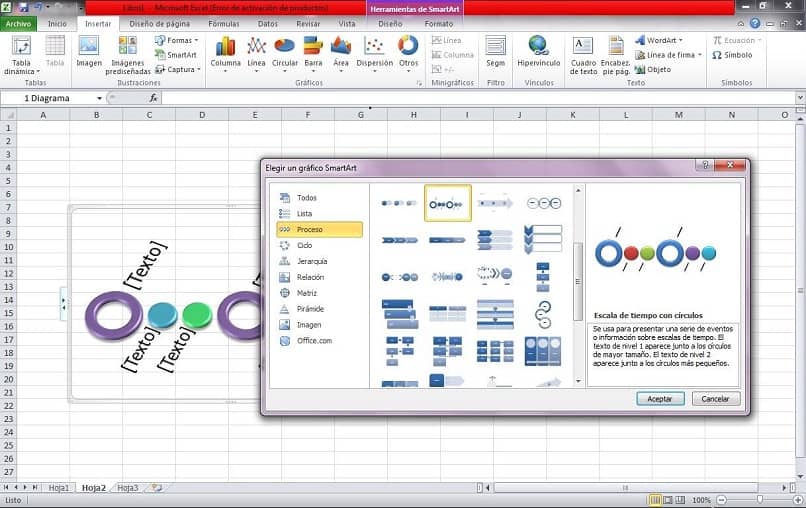
Opcja 1, aby utworzyć oś czasu w programie Excel
- Otwórz Excel lub włącz go Twój telefon z Androidem ten
- W górnym menu aktywuj zakładkę „Wstęp”
- Na Wydziale „Ilustracje” , naciśnij przycisk „Inteligentna grafika” (Ta funkcja umożliwia dołączenie grafiki do informacji wizualnych, takich jak harmonogramy).
- Pojawi się pole zatytułowane „Wybierz grafikę SmartArt”, wybierz element „edytuj” w lewej kolumnie.
- Poniżej widzimy serię wykresów osi czasu, możesz wybrać ten, który preferujesz zgodnie ze swoimi potrzebami i kliknąć przycisk „Akceptuj”.
- Pasek zadań pojawi się wtedy w naszym arkuszu. Do tej pory przejechaliśmy ponad połowę dróg..!
- Piszemy tekst tam, gdzie jest napisany „Tekst”, dostosowujemy się i dostosowujemy ten Jeśli nie jest to możliwe, możemy dotknąć jednej z małych strzałek na krawędzi, które są przyczepione do ramki obrazu i pojawi się okienko, które ułatwi nam pisanie na każdej etykiecie. Na każdym z nich możesz umieścić daty wraz z odpowiednim wydarzeniem lub wiadomością.
- Aby poprawić estetykę, aktywuj zakładkę „Projekt” lub „Projekt” w górnym menu programu. Na Wydziale Inteligentne style graficzne ” dotykamy opcji „Zmień kolory”, w której wyświetlamy okno z alternatywnymi kombinacjami kolorystycznymi, wybieramy to, co nam się podoba.
- Taniec „Szybki styl”, możemy wybrać format 2D lub 3D, który odpowiada naszym potrzebom.
- W obszarze roboczym możemy przesuwać i zmieniać rozmiar modelu, ciągnąc za krawędzie ramy. I gotowy ..! Będziesz miał profesjonalny harmonogram.
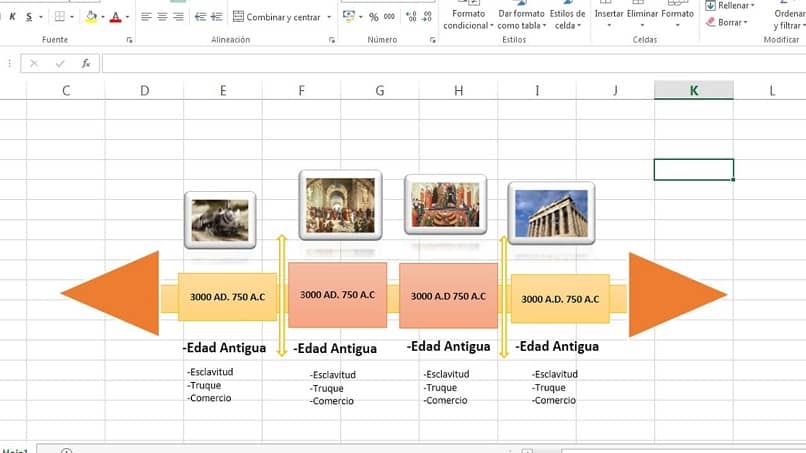
2 opcje
- Ta metoda jest jeszcze prostsza. Istnieją witryny w Internecie, które oferują bezpłatne szablony do pobrania lub formaty osi czasu dla programu Excel! Możesz pobrać szablon pionowy.
- Naciśnięcie przycisku „Pobierać” ten Otwieramy model.
- Obserwujemy wykonany diagram, a obok niego znajduje się lista, która została wcześniej uzupełniona danymi dotyczącymi defektów kolumn i wierszy jako informacje na wykresie. Załączam reklamę strony, na której został wgrany format. Proponujemy wybrać całą reklamę i usuwać.
- Zaczęliśmy modyfikować różne etykiety i listy rzeczy do zrobienia według własnego uznania.
Jak widać, obie metody są bardzo proste z bardzo szybkimi procedurami. Możesz też spróbować utwórz harmonogram w programie Word lub jeśli twoją siłą jest Power Point, możesz się nim cieszyć ten Nawet z praktyką pozwoli nam to zrobić deweloper Z Ustawienia bardziej złożone i spersonalizowane dzięki profesjonalnym wykończeniom. Mamy nadzieję, że w pełni wykorzystasz te zasoby. Jeśli znasz inne proste alternatywy, nie wahaj się do nas napisać.